1、Step01打开素材文件单击“文件”|“打开”命令,打开素材文件,如下图所示。

2、Step02创建圆形选区选区工具箱中的椭圆选框工具,将鼠标指针移至图像编乩态祗嚆辑窗口中的合适位置,按住鼠标左键并拖拽,创建一个圆形选区,如下图所示。
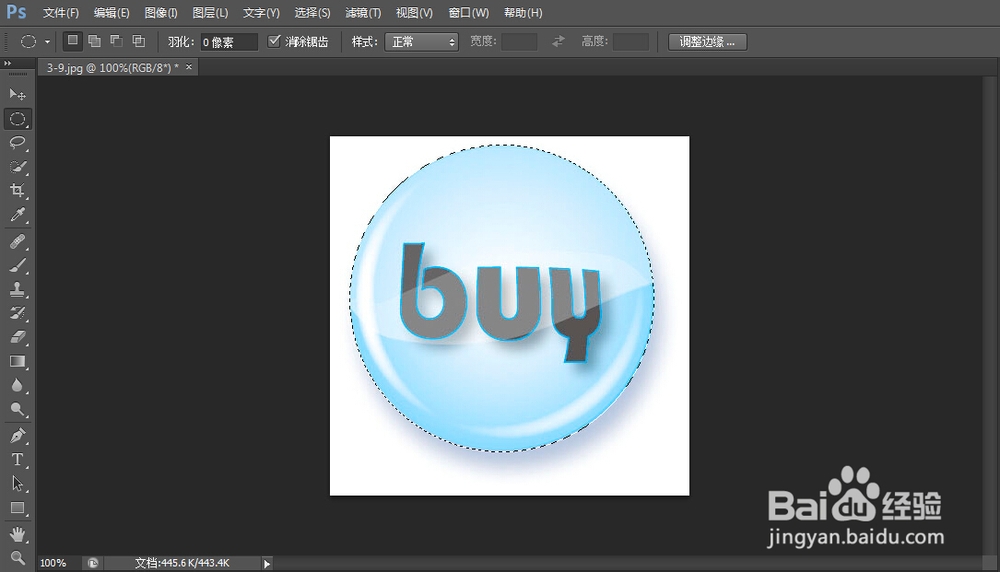
3、Step03“色相/饱和度”对话框单击“图像”|“调整”|“色相/饱和度”命令,弹出“色相/饱和度”命令,弹出“色相|饱和度”对话框,设置“色相”为130、“饱和度”为53,如下图所示。
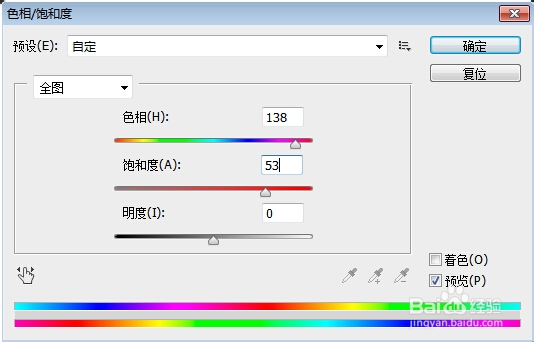
4、Step04调整色相单击“确定”按钮,改变选区内图像的色相,单击“选择”|“取消选择”命令,取消选区,如下图所示。

